
Innehållsförteckning:
- Information om Outlook-versionen
- Manuell kontakt export för Outlook 2003
- Kontakta export för Outlook 2007
- Kontakta export för 2013, 2016 och 2019 versioner
- Kontakta export för 2010 version
- Importerar kontakter till Outlook
Outlook Versionsinfo
För att definiera den version du använder (om det inte anges), Använd nästa steg:
- Öppna programmet på datorn.
- Klicka på Hjälp, klicka → Om Microsoft Office Outlook. (krävs för nya Outlook-versioner)
- Hitta versionsinformationen och build-nummer version du har.
| version | Beskrivning |
|---|---|
| framtidsutsikt 2003 | Den ursprungliga versionen av Outlook 2003 (1) följt av den kritiska uppdateringsversionen (2) november, 2003. (3) och (4) är de två versioner Service Pack. |
| framtidsutsikt 2007 | Frisläppandet av 2007 |
| framtidsutsikt 2010 | Frisläppandet av 2010 |
| framtidsutsikt 2013 | Frisläppandet av 2013 |
| framtidsutsikt 2016 | Frisläppandet av 2016 |
| framtidsutsikt 2019 | Frisläppandet av 2019 |
Den exporterade adressboken kan vara alltför omfattande för att spara på en flash-enhet, och exportera till en nätverksresurs kan vara för långsam. Ladda ner adressboken och spara filen på skrivbordet, och sedan packa in det i ett arkiv innan du kopierar den till ett USB-minne eller över ett nätverk. Det är mycket värdefullt att göra säkerhetskopior av kontakter och andra viktiga data med några veckor. I händelse av en dator fel, adressboken Filen kan vara skadad och inte kan exporteras.
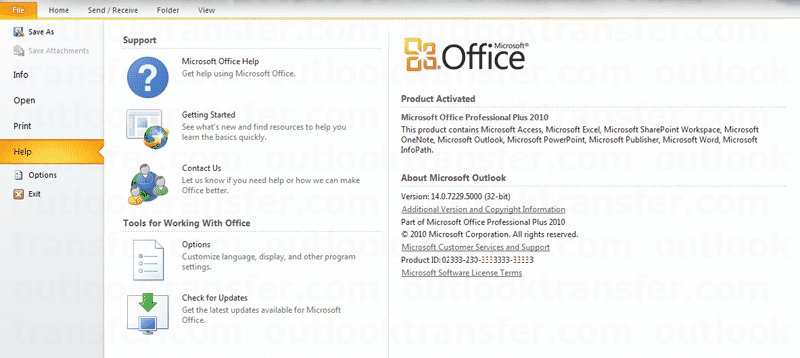
Nu när du har fastställt vilken som är din, Låt oss börja med den överföra Outlook-kontakter till ny dator.
Läs detaljerad steg-för-steg guide om hur man kontrollerar vad Outlook version du har.
Manual Kontakta Export för Outlook 2003
Överföra kontaktdata från den 2003 version innebär fler steg än versioner ovan. Som vanligt, öppna programmet på din gamla enheten och klicka på ikonerna vi gonna namn, en och en.
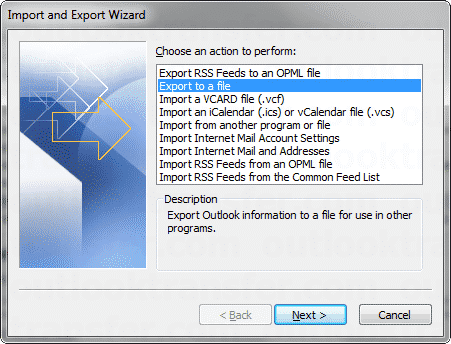
- klicka på Arkiv → Importera och exportera → Exportera till en fil → Nästa.
- välja personlig mapp (.PST) → Nästa.
- Leta reda på mappen Kontakter → Inkludera undermappar → Nästa.
- Hitta Spara exporterad fil som → Bläddra → Välj en disk och en mapp som du vill spara den till (eller helt enkelt spara den på skrivbordet.)
- Namnge de överförda kontakter → Klicka på Slutför.
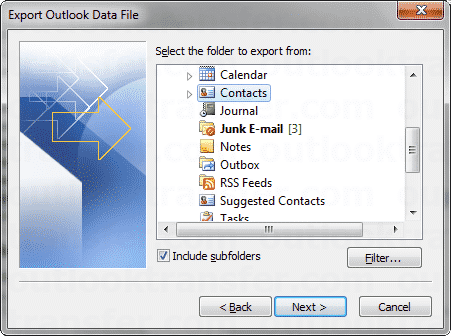
Efter att ha kopierat filen, gå vidare till din nya enhet och vidare i programmet. Först av allt, du behöver komma ihåg om att ha backup. Alla tillgängliga fält exporteras till filen, vilka är anordnade för att fylla kontakter i Outlook som ofta gör filen exporteras till Excel obekvämt för vidare användning. I fall är det nödvändigt att ladda upp endast vissa kontaktdata till Excel eller ersätta vissa kontaktdata från Outlook till vissa Excel celler, det är bättre att göra detta med hjälp av ett VBA-makro för att överföra data.
Detta är hela processen och du kan se att det är ganska enkel och kräver inte några speciella kunskaper eller ytterligare hjälp.
Kontakta Export för Outlook 2007
- Klicka på Arkiv → Importera och exportera → Exportera till en fil → Nästa.
- Hitta och välj “Kommaseparerade värden” → Nästa.
- I Kontakter → Inkludera undermappar → Nästa.
- Bläddra → Välj en disk och en mapp som du vill spara den till (eller bara spara den på skrivbordet.)
- Skapa ett namn för dem → klicka på Spara → Nästa → Finish.
När du har kopierat filerna, bör du gå vidare och fortsätta i enlighet med följande schema i Outlook.
- Sätt enheten med säkerhetskopior på den.
- Arkiv → Import och Export → Nästa.
- Sedan, genomföra import → Nästa.
- Välj kommaseparerade värden (.csv (csv)) → Nästa.
- Bläddra i PST-fil med dina säkerhetskopiering och klicka på Öppna.
- Välj Importera inte dubbletter av föremål eller Ersätt dubbletter med importerade objekt → Nästa.
- Göra slutliga justeringar och tryck på OK → Finish.
Exportera kontakter in 2013, 2016 och 2019 versioner
Det finns stegen för användarna av 2013 och 2016 versioner. Kör Outlook och sedan:
- Gå till menyn Arkiv.
- Klicka på Öppna & Exportera > Importera/exportera > Exportera till en fil.
- Klicka på knappen Nästa.
- Välj “Kommaseparerade värden” och klicka på Nästa.
- Hitta “Personliga mappar” och klicka på kontakter under den, klicka sedan på Nästa.
- Klicka på Bläddra och välj en plats för att exportera datafilen
- Klicka på knappen Nästa.
- Klicka på knappen Slutför.
Spara PST-filen på CD/DVD eller en USB-enhet och gör samma steg för att flytta kontakterna som i äldre versioner. Öppna den på en ny dator, köra programmet, Klicka på Kontakter → Lägg till kontakter → Överför från det.
Kontakta Export för 2010 version
Det är lite mer komplicerat att överföra Outlook från en dator till en annan om du använder en gammal version. Emellertid, Efter detta steg-för-steg lista kommer att leda dig direkt. Exportera kontakter från Outlook är en enkel procedur. Faktiskt, för detta, Du behöver inte veta var Outlook-kontakter lagras. Allt kan göras genom programmet.
Första, du behöver för att öppna programmet och välj en Export meny. Sedan, välja export till filen. I nästa menyalternativ, du måste välja den typ, värdena av vilka är separerade med kommatecken. Detta är en CSV-filformat. Som ni kan se, Här kan du spara data i ett annat format, men vi råder dig att stanna vid vanligare ett. Välj kontakterna och välj var du vill spara dem.
Se till att den inklistrade info formateras på rätt sätt. Om det inte är, prova CTRL + Z för att ångra och klistra igen utan formatering genom att klicka på CTRL + SHIFT + I. Eller, integrera justeringarna genom att fastställa formateringen hand. Du kan också ta bort onödiga kontakter och lägga till nya i processen.
Importera kontakter till Outlook
När alla ändringar görs, spara den i minnet. Öppna den på en ny dator, köra programmet, klicka på Kontakter → Lägg till → upp från filen.

- Kör vCard till Outlook Transfer verktyg
- Ange källmappen som innehåller exporterade kontakter
- Kör mappsökningen och vänta medan programmet kontrollerar källfilerna
- Klicka på “Spara PST” och slutför konverteringen.
Klicka här för att läsa hela VCF till Outlook-konverteringsinstruktionen.
Vi hoppas att ni har gjort det till slutet utan komplikationer. Trots allt, kontakta överföra från Outlook till ny dator är en automatiserad process, som kräver endast små justeringar i inställningarna från din sida. Om du gör allt enligt instruktionerna, Du kan vara 100% Se till att varje viktig kontakt visas på en ny enhet Outlook.

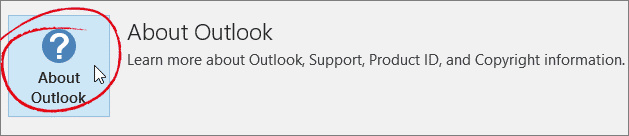








Totalt värdelös info. Kontaktfilen visas inte på det angivna stället. I stället få två alternativ kommaseparerade filer eller PST-flyr